Usuń wirusa Razy 5.0 (Poprawione instrukcje)
Instrukcja usuwania wirusa Razy 5.0
Czym jest Wirus Razy 5.0?
Wirus Razy 5.0 jest kolejna aplikacje ktora chce zarobic
Wirus Razy 5.0 jest kolejna wersja oprogramowania Razy ransomware wygląda na to, że rozpowszechnia się w formie dokumentu PDF firmy Adobe. Jak tylko ofiara bedzie chciala go otworzyc oprogramowanie Razy 5.0 otworzy komunikat pop-up mowiacy o niemozliwosci otwarcia pliku z powodu bledu, nastepnie program rozpoczynie szyfrowanie wszystkich plikow na komputerze ofiary. Kazdy zaszyfrowany plik otrzymuje zmieniona nazwe oraz rozszerzenie .razy dla podkreslenia zrodla szyfrowania pliku, co w znacznm stopniu ulatwia identyfikacje. W miedzy czasie wirus wyswietla takze inne komunikaty pochodzace od wirusa Razy
Your computer files have been encrypted. Your photos, videos, documents, etc…
But, don’t worry! We have not deleted them, yet!
You have to pay 10€ PaySafeCard to get the decryption key.
Try anything funny and the computer has several safety measures to delete your files.
You have one chance to enter the PaySafeCard code! Be careful!
Dotyczą one głównie zainfekowania zdjec, plikow wideo, dokumentow i tym podobnych. Jednakze nie powinienes sie martwic, program zada ”jedynie” 10€ kaucji za odszyfrowanie plikow. Duzym zaskoczeniem jest wysokosc grzywny jaka kaza sobie placic autorzy oprogramowania, jednakze w zaden sposob nie usprawiedliwia to zachowania tego wirusa – nie powinienes wspierac cyber przestepcow poprzez placenie tych pieniedzy. Wyglada na to ze autorzy tego wirusa nie sa az tak chytrzy jak inni autorzy wirusow, jednakze tak dlugo jak istnieje chocby cien szansy na stworzenie stworzenie narzedzia do darmowego deszyfrowania plikow tak dlugo nie powinienes placic haraczu. Nie boj sie ze tego ze przestepcy usuna twoje pliki – po prostu pozbadz sie wirusa Razy 5.0 tak szybko jak to tylko mozliwe. W tym celu polecamy ci zastosowanie oprogramowania FortectIntego lub tez oprogramowania SpyHunter 5Combo Cleaner. Nie powinienes podejmowac manualnego sposobu usuwania oprogramowania Razy 5.0 poniewaz moze to uszkodzic twoj komputer poprzez usuniecie zlosliwych plikow. Duzo lepiej bedzie dokonac automatycznego sposobu usuwania oprogramowania co pozwoli na unikniecie problemow i calkowite usuniecie wirusa z twojego systemu.
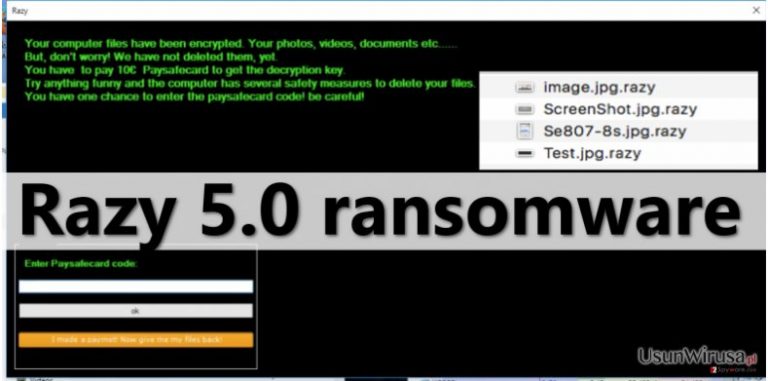
W jaki sposób wirus Razy 5.0 może zainfekować mój komputer?
Jak juz wspomnielismy, wirus moze przeniknca do komputera uzytkownika poprzez zainfekowany plik PDF. Wyglada na to ze cyber przestepcy stosuja coraz to bardziej wymyslne techniki przesylajac na twoj adres email zalacznik, ktory ich zdaniem jest wyjatkowym dokumentem. Prosze dosc dokladnie zapoznac sie z tym mailem i w oblizu najmniejszych podejrzen zaniechac otwierania wiadomosci. Nalezy wyjatkowo uwazac poniewaz zlosliwe kampanie mailowe to jeden z najbardziej efektywnych sposobow na rozpowszechnianie zlosliwego oprogramowania. Wielu uzytkownikow ciagle daje sie nabrac na triki zlosliwych programow i otwiera zainfekowane linki czy tez zalaczniki przez co zaprasza zlosliwe oprogramowanei ransomware do swojego systemu. Jak juz powiedzielismy, jak tylko ofiara zdecyduje sie na otwarcie pliku pdf to wirus sie uaktywnia informujac uzytkownika o bledzie. W miedzy czasie rozpoczyna sie takze szyfrowanie plikow ofiary. Pragniemy dodac ze powinienes chronic sie przed tego typu zagrozeniami jezeli nie chcesz aby takie sytuacje mialy miejsce w przyszlosci, tak wiec jezeli sadzisz ze nie jestes wystarczajaco chroniony juz teraz postaraj sie pobrac najlepszy program antyszpiegujacy.
W jaki sposob usunac ten program z mojego komputera i jak skutecznie przywrocic moje pliki?
Jezeli stales sie ofiara wirusa Razy 5.0 to powinienes zdecydowac czy chcesz placic grzywne zadana przez cyber przestepcow i przez to dzialanie ich wspierac czy tez nie. Oczywiscie igdy nie doradzamy aby placic, jednakze czasami tak mala ilosc zadanych pieniedzy wydaje sie bezwartosciowa w odniesieniu do straconych przez nas danych. Jezeli zdecydujesz sie nie placic to mozesz rzywrocic swoje dane z pamieci zewnetrznej dopiero po usunieciu pasozyta. W tym celu zapoznaj sie prosze z instrukcja ponizej tego artykulu, rozpocznij od uruchomienia komputera w trybie awaryjnym.
Instrukcja ręcznego usuwania wirusa Razy 5.0
Ransomware: ręczne usuwanie ransomware w Trybie awaryjnym
Ważne! →
Przewodnik ręcznego usuwania może być zbyt skomplikowany dla zwykłych użytkowników komputerów. Przeprowadzenie go w sposób prawidłowy wymaga zaawansowanej wiedzy z zakresu informatyki (jeśli ważne pliki systemowe zostaną usunięte lub uszkodzone, może to skutkować uszkodzeniem całego systemu Windows) i może zająć wiele godzin. Dlatego też zdecydowanie zalecamy skorzystanie z automatycznej metody przedstawionej wyżej.
Krok 1. Przejdź do trybu awaryjnego z obsługą sieci
Ręczne usuwanie malware powinno być wykonywane w Trybie awaryjnym.
Windows 7 / Vista / XP
- Kliknij Start > Zamknij > Uruchom ponownie > OK.
- Kiedy twój komputer stanie się aktywny, zacznij naciskać przycisk F8 (jeśli to nie zadziała, spróbuj F2, F12, Del, itp. – wszystko zależy od modelu płyty głównej) wiele razy, aż zobaczysz okno Zaawansowane opcje rozruchu.
- Wybierz z listy opcję Tryb awaryjny z obsługą sieci.

Windows 10 / Windows 8
- Kliknij prawym przyciskiem myszy przycisk Start i wybierz Ustawienia.

- Przewiń w dół i wybierz Aktualizacja i zabezpieczenia.

- Wybierz Odzyskiwanie po lewej stronie okna.
- Teraz przewiń w dół i znajdź sekcję Zaawansowane uruchamianie.
- Kliknij Uruchom ponownie teraz.

- Wybierz Rozwiązywanie problemów.

- Idź do Zaawansowanych opcji.

- Wybierz Ustawienia uruchamiania.

- Naciśnij Uruchom ponownie.
- teraz wciśnij 5 lub kliknij 5) Włącz tryb awaryjny z obsługą sieci.

Krok 2. Zamknij podejrzane procesy
Menedżer zadań systemu Windows to przydatne narzędzie, które wyświetla wszystkie procesy działające w tle. Jeśli malware uruchomiło proces, to musisz go zamknąć:
- Wciśnij Ctrl + Shift + Esc na klawiaturze, by otworzyć Menedżera zadań.
- Kliknij Więcej szczegółów.

- Przewiń w dół do sekcji Procesy w tle i wyszukaj wszystko, co wygląda podejrzanie.
- Kliknij prawym przyciskiem myszy i wybierz Otwórz lokalizację pliku.

- Wróć do procesu, kliknij na niego prawym przyciskiem myszy i wybierz Zakończ proces.

- Usuń zawartość złośliwego folderu.
Krok 3. Sprawdź Uruchamianie
- Wciśnij Ctrl + Shift + Esc na klawiaturze, by otworzyć Menedżera zadań systemu Windows.
- Idź do karty Uruchamianie.
- Kliknij prawym przyciskiem myszy na podejrzany program i wybierz Wyłącz.

Krok 4. Usuń pliki wirusów
Pliki powiązane z malware można znaleźć w różnych miejscach na komputerze. Oto instrukcje, które pomogą ci je znaleźć:
- Wpisz Czyszczenie dysku w wyszukiwarce Windows i naciśnij Enter.

- Wybierz dysk, który chcesz wyczyścić (C: to domyślny dysk główny i prawdopodobnie jest on tym, który zawiera złośliwe pliki).
- Przewiń w dół przez listę Pliki do usunięcia i wybierz następujące:
Tymczasowe pliki internetowe
Pliki do pobrania
Kosz
Pliki tymczasowe - Wybierz Wyczyść pliki systemowe.

- Możesz także poszukać innych złośliwych plików ukrytych w następujących folderach (wpisz te wpisy w wyszukiwaniu Windows i wciśnij Enter):
%AppData%
%LocalAppData%
%ProgramData%
%WinDir%
Po zakończeniu, uruchom ponownie komputer w normalnym trybie.
Usuń Razy 5.0 korzystająć z System Restore
-
Krok 1: Zresetuj swój komputer Safe Mode with Command Prompt
Windows 7 / Vista / XP- Kliknij Start → Shutdown → Restart → OK .
- Kiedy już włączysz swój komputer, zacznij wciskać przycisk F8 tak długo aż zobaczysz okno Advanced Boot Options
-
Wybierz $1$s z listy

Windows 10 / Windows 8- Wciśnij przycisk Power w oknie logowania oznaczonym Windows. Następnie wciśnij i przytrzmaj Shift, który znajduje się na twojej klawiaturze i wciśnij dodatkowo Restart.
- Teraz wybierz Troubleshoot → Advanced options → Startup Settings a na końcu dodatkowo wybierz Restart
-
Jak tylko włączysz swój komputer wybierz -Enable Safe Mode with Command Prompt w oknie Startup Settings

-
Krok 2: Przywróć ustawienia fabryczne i pliki systemowe
-
Jak tylko zobaczysz okno Command Prompt, wpisz cd restore i wybierz Enter

-
Teraz wybierz rstrui.exe a nastepnie kliknij Enter jeszcze raz.

-
Kiedy pokaże ci się nowe okno wybierz Next a nastepnie wybierz punkt przywracania systemu, który wypada przed zainstalowaniem Razy 5.0. Zaraz po tym wybierz $3$s.


-
Teraz wybierz Yes aby rozpocząć przywracanie systemu

-
Jak tylko zobaczysz okno Command Prompt, wpisz cd restore i wybierz Enter
Bonus: przywróć swoje dane
Poradnik zaprezentowany powyżej powinien pomóc ci w usunieciu oprogramwania Razy 5.0 z twojego komputera. Celem przywrócenia zaszyfrowanych danych prosze skorzystaj z dokladnego poradnika przygotowanego przez naszych ekspertow do spraw bezpieczenstwa usunwirusa.plJezeli twoje pliki zostaly zaszyfrowane przez Razy 5.0 mozesz skorzystac z podanych metod aby je przywrocic
Skorzystaj z opcji przywracania systemu
Mozesz dosc latwo przywrocic kilka swoich plikow jezeli wlaczyles opcje przywracania systemu na swoim komputerze. W tym wypadku wykonaj następujące kroki:
- Znajdź zaszyfrowany plik, który chcesz przywrócić i kliknij na nim prawym przyciskiem myszy
- Wybierz “Properties” a nastepnie przejdz do zakladki “Previous versions”
- Tutaj sprawdz dostepne kopie pliku w “Folder versions”. Powinienes wybrac wersje ktora cie interesuje i kliknac przycisk przywracania “Restore”
Skorzystaj z ShadowExplorer
Jezeli wirus nie zdolal usunac woluminow zapasowych to istnieje dosc duza szansa ze mozesz dzieki nim odzyskac swoje pliki. Podazaj za instrukcja aby odzyskac zaszyfrowane dane:
- Pobierz Shadow Explorer (http://shadowexplorer.com/);
- W odniesieniu do manadzera instalacji Shadow Explorer po prostu postepuj z pozostalymi krokami instalacji.
- Uruchom program, przejdz przez menu a nastepnie w górnym lewym roku kliknij dysk z zaszyfronwanymi danymi. Sprawdz jakie wystepuja tam foldery
- Kliknij prawym przyciskiem na folder ktory chcesz przywrocic i wybierz “Export”. Nastepnie wybierz gdzie chcesz go skladowac.
Na końcu powinienes dodatkowo pomyśleć o ochronie swojego komputera przed oprogramowaniem ransomware. Aby chronić swój komputer przed Razy 5.0 i innym szkodliwym oprogramowaniem polecamy skorzystanie ze sprawdzonego oprogramowania antyszpiegującego takiego jak FortectIntego, SpyHunter 5Combo Cleaner lub Malwarebytes
Polecane dla ciebie:
Nie pozwól, by rząd cię szpiegował
Rząd ma wiele problemów w związku ze śledzeniem danych użytkowników i szpiegowaniem obywateli, więc powinieneś mieć to na uwadze i dowiedzieć się więcej na temat podejrzanych praktyk gromadzenia informacji. Uniknij niechcianego śledzenia lub szpiegowania cię przez rząd, stając się całkowicie anonimowym w Internecie.
Możesz wybrać różne lokalizacje, gdy jesteś online i uzyskać dostęp do dowolnych materiałów bez szczególnych ograniczeń dotyczących treści. Korzystając z Private Internet Access VPN, możesz z łatwością cieszyć się połączeniem internetowym bez żadnego ryzyka bycia zhakowanym.
Kontroluj informacje, do których dostęp może uzyskać rząd i dowolna inna niepożądana strona i surfuj po Internecie unikając bycia szpiegowanym. Nawet jeśli nie bierzesz udziału w nielegalnych działaniach lub gdy ufasz swojej selekcji usług i platform, zachowaj podejrzliwość dla swojego własnego bezpieczeństwa i podejmij środki ostrożności, korzystając z usługi VPN.
Kopie zapasowe plików do późniejszego wykorzystania w przypadku ataku malware
Problemy z oprogramowaniem spowodowane przez malware lub bezpośrednia utrata danych w wyniku ich zaszyfrowania może prowadzić do problemów z twoim urządzeniem lub do jego trwałego uszkodzenia. Kiedy posiadasz odpowiednie, aktualne kopie zapasowe, możesz z łatwością odzyskać dane po takim incydencie i wrócić do pracy.
Bardzo ważne jest, aby aktualizować kopie zapasowe po wszelkich zmianach na urządzeniu, byś mógł powrócić do tego nad czym aktualnie pracowałeś, gdy malware wprowadziło jakieś zmiany lub gdy problemy z urządzeniem spowodowały uszkodzenie danych lub wpłynęły negatywnie na wydajność.
Posiadając poprzednią wersję każdego ważnego dokumentu lub projektu, możesz oszczędzić sobie frustracji i załamania. Jest to przydatne, gdy niespodziewanie pojawi się malware. W celu przywrócenia systemu, skorzystaj z Data Recovery Pro.







